Opdateret maj 2024: Stop med at få fejlmeddelelser, og sænk dit system ned med vores optimeringsværktøj. Hent det nu kl dette link
- Download og installer reparationsværktøjet her.
- Lad det scanne din computer.
- Værktøjet vil derefter reparér din computer.
Højreklik åbner den genvejsmenu, der er tildelt et ikon eller en knap. Nogle brugere har en problem med Mozilla Firefox eller Google Chrome, når de ikke kan bruge indstillingen med højreklik. Hvis højreklik ikke fungerer i Firefox eller Chrome, kan denne artikel hjælpe dig med at løse problemet.
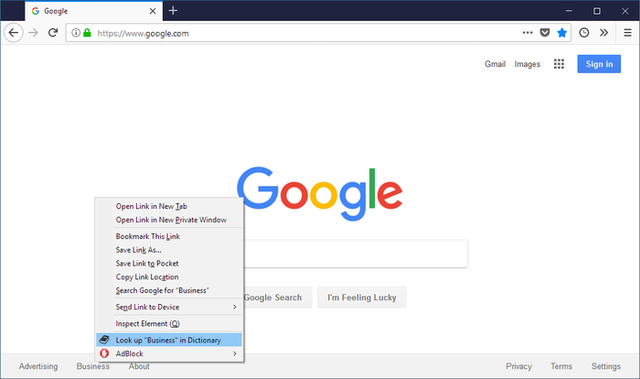
Før du udfører et af nedenstående anbefalede fejlfindingstrin, er det bedst at genstarte computeren. Denne handling opdaterer operativsystemet og fjerner ødelagte midlertidige data, der kan forårsage problemet.
Der er flere faktorer, der kan forårsage netop dette problem, fra en fejl i Firefox software til en korrupt installation. Her er de fejlfindingstrin, du kan tage for at løse dette problem.
Kør Firefox i sikker tilstand

Din browser kan have tilføjelser, plug-ins eller udvidelser, der forårsager dette problem. For at kontrollere, om dette er tilfældet, skal du køre din browser i sikker tilstand.
- Åbn Firefox, skriv "about: support" i navigationslinjen, og tryk på Enter.
- Klik på "Genstart med tilføjelsesprogrammer deaktiveret" (under "Prøv sikker tilstand") under "Oplysninger om fejlfinding". Når du bliver bedt om det i bekræftelsesvinduet, skal du klikke på "Genstart" igen.
- I det næste Firefox Safe Mode-vindue skal du klikke på Start i Safe Mode for endelig at starte genstart.
- Vent til din browser genstarter i fejlsikret tilstand, og kontroller derefter, om problemet fortsætter. I sikker tilstand, hvis du kan højreklikke, gå tilbage til normal tilstand, skriv "om: tilføjelser" i navigationslinjen og tryk på Enter.
- I menuen "Udvidelser" skal du systematisk deaktivere de installerede udvidelser, indtil du finder synderen. Når du ved, hvilke af de installerede udvidelser der forårsager problemet, skal du afinstallere dem og genstarte din browser.
Opdatering 2024. maj:
Du kan nu forhindre pc -problemer ved at bruge dette værktøj, såsom at beskytte dig mod filtab og malware. Derudover er det en fantastisk måde at optimere din computer til maksimal ydelse. Programmet retter let på almindelige fejl, der kan opstå på Windows -systemer - ikke behov for timers fejlfinding, når du har den perfekte løsning lige ved hånden:
- Trin 1: Download PC Reparation & Optimizer Tool (Windows 10, 8, 7, XP, Vista - Microsoft Gold Certified).
- Trin 2: Klik på "Begynd Scan"For at finde Windows-registreringsproblemer, der kan forårsage pc-problemer.
- Trin 3: Klik på "Reparer Alt"For at løse alle problemer.
Luk den webside, der blokerer højreklik
Mange webstedsadministratorer deaktiverer højreklik på deres websteder. Imidlertid deaktiverer det anvendte script undertiden højreklik på alle browsersider. I denne situation kan du lukke Rouge-webstedet (eller ethvert websted, der er knyttet til det samme websted).
Hvis du ikke er sikker på, hvilket websted der blokerer for højreklik, skal du lukke din browser og genstarte den. Start med at åbne websteder en ad gangen.
Fjern malware og vira fra dit system
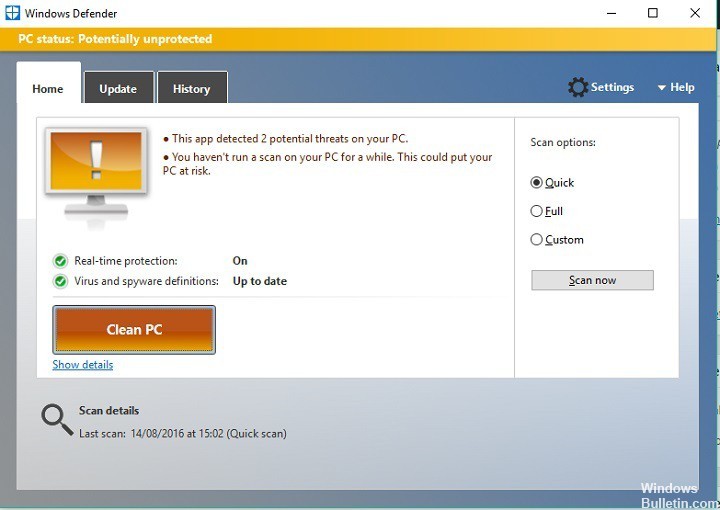
Browsere er hovedmål for malware og vira. For at reducere din kontrol over websider blokerer malware og vira højreklik i browsere. I et sådant tilfælde anbefales det at bruge pålidelig antivirussoftware til at fjerne vira fra dit system og fjerne malware.
Ryd op i Firefox fra bunden
Nogle Firefox-problemer kan løses ved at geninstallere Clean. Dette betyder at fjerne Firefox-programfiler og geninstallere Firefox. Denne proces fjerner ikke oplysninger fra din Firefox-profil (såsom bogmærker og adgangskoder), fordi disse oplysninger gemmes andre steder.

Følg disse trin for at geninstallere Firefox: Bemærk: Du kan udskrive disse trin eller se dem i en anden browser.
- Download den nyeste version af Firefox til desktop fra mozilla.org (eller vælg at downloade til dit operativsystem og sprog på denne side), og gem installationsfilen på din computer.
- Når downloadingen er færdig, skal du lukke alle Firefox-vinduer (eller åbne Firefox New Fx-menuen og klikke på "Luk" 29).
- Slet som standard Firefox-installationsmappen, der er placeret et af følgende placeringer:
- Windows:
- C: \ Programmer \ Mozilla Firefox
- C: \ Program Files (x86) \ Mozilla Firefox
- Geninstaller nu Firefox:
- Dobbeltklik på den downloadede installationsfil og følg instruktionerne i installationsguiden.
- Når guiden er færdig, skal du åbne Firefox, så snart du klikker på "Udført".
Ekspert Tip: Dette reparationsværktøj scanner lagrene og erstatter korrupte eller manglende filer, hvis ingen af disse metoder har virket. Det fungerer godt i de fleste tilfælde, hvor problemet skyldes systemkorruption. Dette værktøj vil også optimere dit system for at maksimere ydeevnen. Den kan downloades af Klik her

CCNA, Web Developer, PC Fejlfinding
Jeg er computerentusiast og en praktiserende it-professionel. Jeg har mange års erfaring bag mig i computerprogrammering, hardwarefejlfinding og reparation. Jeg er specialiseret i webudvikling og database design. Jeg har også en CCNA-certificering til netværksdesign og fejlfinding.

